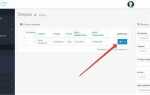Popup окна являются мощным инструментом для взаимодействия с пользователями на сайте. Они могут использоваться для различных целей, включая уведомления о скидках, подписку на рассылку или предложение дополнительного контента. В этой статье мы подробно разберем, как создать и настроить popup окно в Elementor на WordPress без необходимости писать код вручную.
Для начала важно понимать, что в Elementor есть встроенная возможность создания всплывающих окон, что позволяет значительно упростить процесс. Эта функция доступна с версии Elementor Pro и может быть использована как для простых, так и для сложных задач. Вы сможете настроить появление popup окна на определенные действия пользователя, такие как прокрутка страницы или время нахождения на сайте.
Шаг 1: Для начала нужно установить и активировать плагин Elementor Pro. После этого перейдите в меню «Elementor» в админ-панели WordPress и выберите «Popups». Здесь вы сможете создать новый popup и настроить его внешний вид, а также определить триггеры, которые будут запускать окно.
Шаг 2: В Elementor доступна масса настроек для popup окна. Вы можете выбрать тип контента (текст, изображения, формы) и использовать готовые шаблоны или создать дизайн с нуля. Убедитесь, что элемент выглядит гармонично на всех устройствах, настроив адаптивность для мобильных и планшетных версий.
Шаг 3: Чтобы увеличить конверсию popup окна, настройте поведение окна. Например, выберите, когда оно должно появляться (по времени, при прокрутке или по клику), и добавьте анимации для более плавного взаимодействия. Также можно ограничить количество показов для пользователя, чтобы избежать раздражения.
Создание popup окна в Elementor не требует сложных технических знаний, а гибкость настройки позволяет использовать эту функцию для различных целей. Главное – помнить о важности правильной настройки триггеров и адаптивности интерфейса для удобства пользователей.
Установка и настройка плагина Elementor для создания popup

Для начала убедитесь, что у вас установлен плагин Elementor на WordPress. Если он еще не установлен, перейдите в раздел «Плагины» > «Добавить новый», введите в поиске «Elementor» и нажмите «Установить». После установки активируйте плагин.
Далее установите плагин Elementor Pro, так как функция создания popup доступна только в платной версии. Для этого зайдите в раздел «Elementor» > «Лицензия», введите свой лицензионный ключ и активируйте плагин.
Теперь перейдите в раздел «Elementor» > «Popups». Здесь вы увидите кнопку «Добавить новый». Нажмите на нее, чтобы создать новое popup окно.
После этого откроется интерфейс редактора. Выберите нужный шаблон popup окна или создайте его с нуля, используя элементы Elementor. Для этого перетащите виджеты, такие как текстовые блоки, кнопки или изображения, в область рабочего пространства.
Для настройки появления popup окна откройте вкладку «Условия», где вы можете указать, на каких страницах или разделах сайта оно будет отображаться. Также можно настроить исключения, чтобы окно не показывалось на определенных страницах.
Перейдите в вкладку «Триггеры», чтобы выбрать способ активации popup. Это может быть клик по кнопке, загрузка страницы, прокрутка и другие варианты.
Завершающий этап – настройки «Продвинутое». Здесь можно настроить анимацию появления, задержку, условия закрытия popup и другие параметры. После завершения настройки сохраните изменения и проверьте работу окна на сайте.
Выбор типа popup окна: простое или с дополнительными функциями
При создании popup окна в Elementor важно выбрать подходящий тип, который соответствует целям сайта. Если основная цель – передать простое сообщение или собрать базовые данные, подойдет стандартное окно. Оно включает в себя минимальные элементы: текст, изображение и форму, что упрощает процесс создания и не перегружает страницу.
Если требуется увеличить вовлеченность пользователя или предложить более сложные взаимодействия, стоит рассмотреть варианты с дополнительными функциями. Например, добавление анимаций, интеграция с внешними сервисами (например, email-маркетингом или CRM), возможность выбора нескольких вариантов или условий в окне значительно расширяют возможности интерфейса.
Важным фактором является также настройка условий показа. В простых попапах достаточно задать время или действие для появления окна. В более сложных – можно настроить показ в зависимости от поведения пользователя на сайте, например, при прокрутке страницы, на определенном этапе совершения покупки или после определенного времени нахождения на сайте.
Если цель – собрать контактные данные, можно использовать более продвинутые формы с валидацией и логикой (например, мульти-страничные формы или выбор между несколькими предложениями). Эти окна могут быть также интегрированы с другими инструментами, что дает больше возможностей для автоматизации процессов.
Таким образом, выбор между простым и функциональным popup зависит от задач, которые стоят перед сайтом, а также от ожидаемой реакции пользователей на взаимодействие с окном. Для базовых целей достаточно простого попапа, для сложных маркетинговых стратегий и повышения конверсии – лучше выбрать вариант с расширенными функциями.
Создание дизайна popup окна с помощью виджетов Elementor
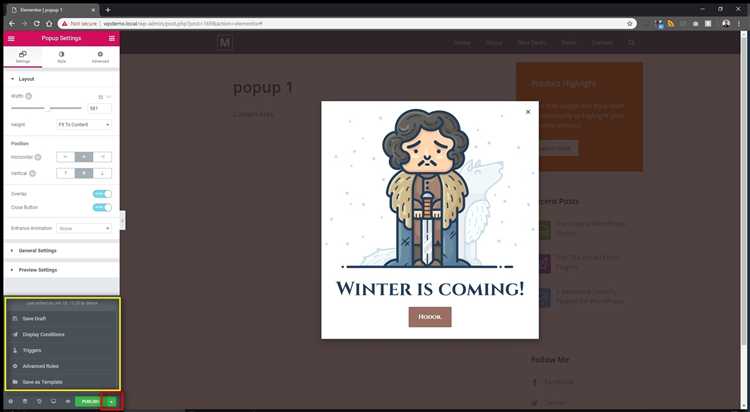
Для создания popup окна в Elementor необходимо использовать набор виджетов, которые позволят сделать окно визуально привлекательным и функциональным. Сначала откройте редактор Elementor и создайте новую секцию или выберите существующую, в которой будет размещаться окно.
Первый шаг – это использование виджета «Popup». Для этого нужно перейти в раздел «Шаблоны» и выбрать «Popup». Это откроет интерфейс для настройки нового окна. Elementor предоставляет гибкие возможности для настройки размеров, фона, анимации и других аспектов popup окна. Для фона используйте виджет «Background», который позволяет установить однотонный цвет, градиент или изображение, что придаст вашему окну уникальность.
Добавление текста можно осуществить через виджет «Text Editor». В нем доступна настройка шрифтов, отступов, размеров и цветов, что позволяет кастомизировать внешний вид текста в окне. Важно не забывать об удобочитаемости и контрастности текста на фоне, чтобы информация была видна пользователю.
Если в popup необходимо добавить кнопку, используйте виджет «Button». Elementor позволяет настроить стили кнопок, включая шрифты, цвета, размеры и эффекты при наведении. Это улучшит взаимодействие пользователя с окном. Для кнопки можно задать действия, такие как закрытие popup, переход по ссылке или отправка формы.
Важным моментом является анимация popup окна. Для этого в настройках шаблона окна можно выбрать эффекты появления, такие как «Fade In», «Slide Up» или другие. Анимация сделает открытие окна более плавным и привлекательно смотрящимся для пользователя. Для настройки анимации также доступны параметры задержки и продолжительности, которые позволяют более точно настроить визуальные эффекты.
Дополнительно, для усиления дизайна можно использовать виджет «Icon» для добавления иконок или эмодзи. Например, иконка «X» может быть размещена в правом верхнем углу для закрытия окна. Это добавит интерактивности и улучшит пользовательский опыт.
Наконец, важным аспектом является адаптивность popup окна. Elementor автоматически настраивает отображение на различных устройствах, но для максимального контроля вы можете вручную настроить размеры, отступы и видимость элементов для мобильных телефонов и планшетов. Это обеспечит корректное отображение окна на всех устройствах.
Настройка триггеров для открытия popup окна: условия и действия
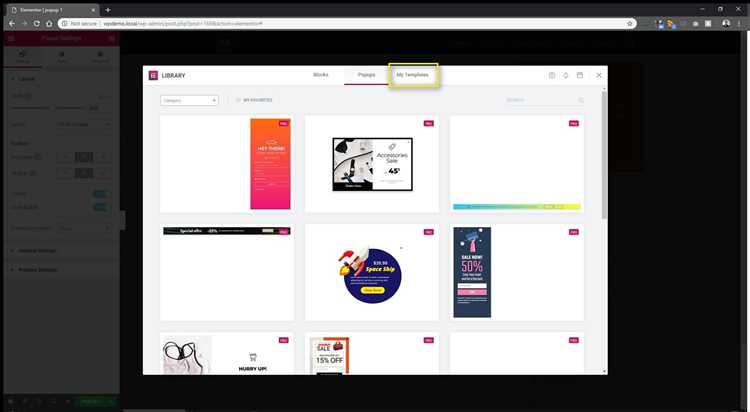
Для эффективной работы с popup окнами в Elementor необходимо правильно настроить триггеры, которые будут управлять моментом их появления. Это позволяет адаптировать поведение всплывающих окон к нуждам сайта и улучшить пользовательский опыт. Рассмотрим основные типы триггеров, которые можно использовать для открытия popup окна.
Типы триггеров
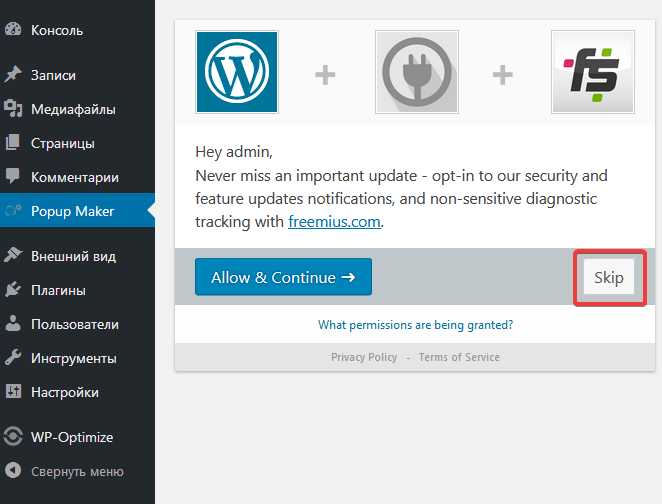
- По времени задержки: popup окно появляется через определенный промежуток времени после загрузки страницы. Например, через 5 секунд. Это удобно, если хотите, чтобы окно появилось, когда пользователь успеет ознакомиться с контентом.
- По прокрутке страницы: триггер активируется, когда пользователь прокручивает страницу до заранее заданного расстояния. Например, когда посетитель прокрутил страницу на 50%. Это помогает фокусировать внимание на важных элементах.
- По клику: popup окно появляется при нажатии на определенную кнопку или ссылку. Этот триггер часто используется для вызова окна с формой подписки или получения консультации.
- По выходу с сайта (Exit Intent): когда система определяет, что пользователь собирается покинуть страницу, появляется окно с предложением вернуться или подписаться на рассылку. Это увеличивает шанс удержания посетителя.
- По времени пребывания на странице: триггер активируется, если посетитель задержался на странице более установленного времени. Например, через 30 секунд, чтобы окно появилось после того, как пользователь проявил интерес к контенту.
Настройка условий для триггеров
Каждый триггер можно дополнительно настроить с учетом условий:
- Только для определенных страниц: настройте триггер так, чтобы popup окно появлялось только на выбранных страницах сайта. Это удобно для создания целевых акций или персонализированных предложений.
- Для новых посетителей: используйте cookies или другие методы отслеживания, чтобы показывать popup окно только тем пользователям, которые посещают сайт впервые.
- По определенным действиям на сайте: настройте появление окна в зависимости от того, какие действия совершил пользователь, например, просмотр определенного количества страниц или определенных товаров в интернет-магазине.
Рекомендации по настройке действий
Каждое popup окно должно иметь четко определенное действие, которое будет происходить после его открытия. Вот несколько ключевых рекомендаций:
- Легкость закрытия окна: убедитесь, что у пользователя есть возможность быстро закрыть popup окно, не создавая лишних препятствий.
- Ясность информации: содержимое popup окна должно быть понятным и соответствовать ожиданиям пользователя в момент его появления.
- Ограничение количества показов: чтобы не раздражать пользователей, ограничьте количество показов одного и того же окна, используя cookies или сессии.
Настройка триггеров – это важный шаг для того, чтобы popup окно эффективно взаимодействовало с пользователями и приносило реальные результаты. Важно правильно настроить условия и действия для каждого триггера, чтобы достичь максимального эффекта.
Как добавить форму подписки или контактные данные в popup окно
Чтобы добавить форму подписки или контактные данные в popup окно в Elementor, выполните несколько шагов. Сначала откройте редактор Elementor и создайте или отредактируйте существующий popup. В панели элементов выберите виджет «Форма». Это основной элемент для создания формы подписки.
Перетащите виджет «Форма» в выбранную область popup. Затем настройте поля формы в соответствии с вашими требованиями: имя, email, телефон, комментарии. Для формы подписки достаточно двух полей – имя и email. Если необходимо, добавьте кнопку с текстом типа «Подписаться» или «Отправить».
В разделе настроек формы установите действие после отправки: выберите, например, отправку данных на email, интеграцию с сервисами рассылок, такими как Mailchimp, или отображение сообщения об успешной отправке. Эти настройки можно найти в разделе «Действия после отправки».
Для добавления контактных данных, например, телефона, адреса или ссылки на социальные сети, используйте виджет «Текст» или «Иконки социальных сетей». Вставьте нужную информацию и отредактируйте внешний вид, используя встроенные инструменты Elementor.
Если вы хотите, чтобы форма и контактные данные выглядели гармонично, примените одинаковые стили для обоих элементов. Вы можете настроить шрифты, цвета, отступы и размер кнопок в панели «Стиль». Также полезно добавить динамические элементы, такие как подтверждение подписки или ссылки на политику конфиденциальности, чтобы повысить доверие пользователей.
После того как форма и контактные данные настроены, не забудьте протестировать работу popup окна на сайте. Проверьте, чтобы форма корректно отправляла данные, а popup правильно отображался на мобильных устройствах и десктопах.
Оптимизация отображения popup окна на мобильных устройствах
Для корректного отображения popup окна на мобильных устройствах важно учитывать несколько ключевых аспектов, включая размер экрана, взаимодействие с элементами управления и скорость загрузки.
1. Адаптивные размеры окна. Размер popup окна должен быть настроен таким образом, чтобы он корректно отображался на экранах с различными разрешениями. Используйте процентные значения ширины и высоты вместо фиксированных размеров. Например, можно задать ширину окна в 80% от ширины экрана, что обеспечит адаптивность на разных устройствах.
2. Использование медиазапросов. Медиазапросы позволяют изменять стили popup в зависимости от размера экрана. Для мобильных устройств лучше всего настроить окно так, чтобы оно занимало большую часть экрана, но не выходило за пределы видимой области. Пример медиазапроса:
@media only screen and (max-width: 768px) {
.popup {
width: 90%;
height: auto;
margin: 0 auto;
}
}
3. Учет взаимодействия с экраном. На мобильных устройствах пользователи часто взаимодействуют с окнами через сенсорный экран, поэтому важно обеспечить удобство взаимодействия. Убедитесь, что элементы управления в popup окне имеют достаточный размер для удобного нажатия пальцем. Размер кнопок должен быть не меньше 44px по ширине и высоте.
4. Скроллинг и прокрутка окна. Когда popup окно превышает размер экрана, оно должно поддерживать прокрутку. Для этого используйте свойство overflow: auto; в CSS. Также стоит минимизировать количество информации в popup, чтобы уменьшить необходимость прокрутки.
5. Тестирование на реальных устройствах. Важно не ограничиваться только эмуляторами, а проверять поведение popup окна на реальных мобильных устройствах. Это поможет выявить проблемы с отображением и взаимодействием, которые могут быть не видны на экранах компьютеров.
Тестирование и исправление ошибок при работе с popup окнами
Тестирование popup окон в Elementor – важная часть разработки, которая позволяет убедиться, что окно работает корректно на разных устройствах и браузерах. Для эффективного тестирования необходимо проверить несколько ключевых аспектов:
1. Проверка отображения popup окна. Убедитесь, что окно правильно отображается на всех разрешениях экранов. Для этого используйте инструменты разработчика в браузере и изменяйте размеры окна. Также важно тестировать поведение окна при разных размерах шрифта, чтобы оно не вылазило за пределы экрана.
2. Кросс-браузерная совместимость. Попап должен работать корректно в популярных браузерах: Chrome, Firefox, Safari, Edge. Иногда стили могут вести себя по-разному в разных браузерах, поэтому важно проверить поведение окна во всех этих браузерах.
3. Проверка функционала закрытия окна. Часто ошибка заключается в том, что popup окно не закрывается по нажатию на крестик или вне его области. Используйте различные методы закрытия: клик по кресту, клик за пределами окна, клавиша Escape. Все способы должны работать без сбоев.
4. Проверка на мобильных устройствах. На мобильных устройствах popup может неадекватно масштабироваться или перекрывать важные элементы интерфейса. Включите в тестирование разные устройства с различными размерами экранов. Убедитесь, что окно не мешает пользователю взаимодействовать с другими элементами страницы.
5. Проверка загрузки данных в popup. Если ваше popup окно зависит от динамических данных, проверьте, что они корректно подгружаются и отображаются. Это особенно важно при работе с API или интеграциями сторонних сервисов.
6. Ошибки взаимодействия с другими плагинами. Иногда popup может конфликтовать с другими плагинами, особенно с теми, которые используют JavaScript. Тестируйте совместимость с такими плагинами, как кэширование, SEO и безопасности.
7. Исправление ошибок. Для исправления распространенных ошибок используйте консоль браузера для поиска JavaScript ошибок. Ошибки часто бывают связаны с неправильными классами или ID, которые не соответствуют элементам на странице. Используйте инспектор для поиска и устранения подобных несоответствий.
8. Использование тестовых скриптов. Для автоматизации тестирования и проверки работы popup окна можно использовать тестовые скрипты на базе Selenium или Cypress. Это поможет вам быстро проверять функциональность popup окон в различных сценариях и условиях.
Регулярное тестирование и исправление ошибок при работе с popup окнами значительно улучшает пользовательский опыт и предотвращает потенциальные проблемы в процессе эксплуатации сайта.
Вопрос-ответ:
Как добавить popup окно в Elementor на WordPress?
Для создания всплывающего окна (popup) в Elementor на WordPress, нужно сначала установить и активировать плагин Elementor Pro, так как функция создания pop-up доступна только в его премиум версии. Затем в редакторе Elementor выберите «Templates» в панели управления, затем «Popups» и нажмите «Add New». После этого вы сможете настроить дизайн окна, добавлять различные элементы и устанавливать триггеры для его отображения, такие как при прокрутке страницы или по клику.
Как настроить время появления popup окна в Elementor?
Для того чтобы настроить время появления popup окна, нужно перейти в раздел «Conditions, Triggers and Advanced Rules» в настройках вашего попапа в Elementor. Здесь вы найдете опцию для настройки задержки появления окна, где можно указать, через какое количество времени окно должно появляться после загрузки страницы. Это можно сделать, выбрав опцию «On Page Load» и установив нужное время задержки.
Как сделать так, чтобы popup окно в Elementor не появлялось слишком часто?
Чтобы уменьшить частоту появления popup окна в Elementor, используйте функцию «Advanced Rules», которая позволяет настроить поведение окна. Вы можете выбрать, чтобы окно показывалось только один раз для каждого пользователя или только после определенного времени с момента последнего просмотра. Также есть возможность задать условие, чтобы окно не появлялось повторно в течение определенного времени.
Можно ли добавить форму в popup окно в Elementor?
Да, в Elementor вы можете добавить форму в popup окно. Для этого нужно создать саму форму с помощью виджета «Form», который доступен в Elementor Pro. После того как форма будет готова, ее можно вставить в ваш popup. Также можно настроить, чтобы форма отправлялась на электронную почту или интегрировалась с различными сервисами, например, Mailchimp.
Как отключить popup окно при закрытии на странице в Elementor?
Чтобы отключить popup окно при закрытии, нужно отредактировать настройки в Elementor. В разделе «Advanced» в настройках попапа есть параметр «Close Button», который позволяет добавить или удалить кнопку для закрытия окна. Если вы хотите, чтобы окно закрывалось при клике на затемненную область, выберите опцию «Overlay Close». Также можно настроить другие способы закрытия, например, через ESC-клавишу.